Як додати по кварталах у excel (покроковий приклад)
Часто вам може знадобитися скласти значення набору даних у Excel на основі кварталу.
Наприклад, скажімо, ми маємо такий набір даних і хочемо скласти загальний обсяг продажів за кварталами:

Наступний покроковий приклад показує, як це зробити.
Крок 1: Введіть дані
Спочатку введіть значення даних в Excel:

Крок 2: Введіть чверті
Далі ми вручну створимо список із чотирьох кварталів у новому стовпці:
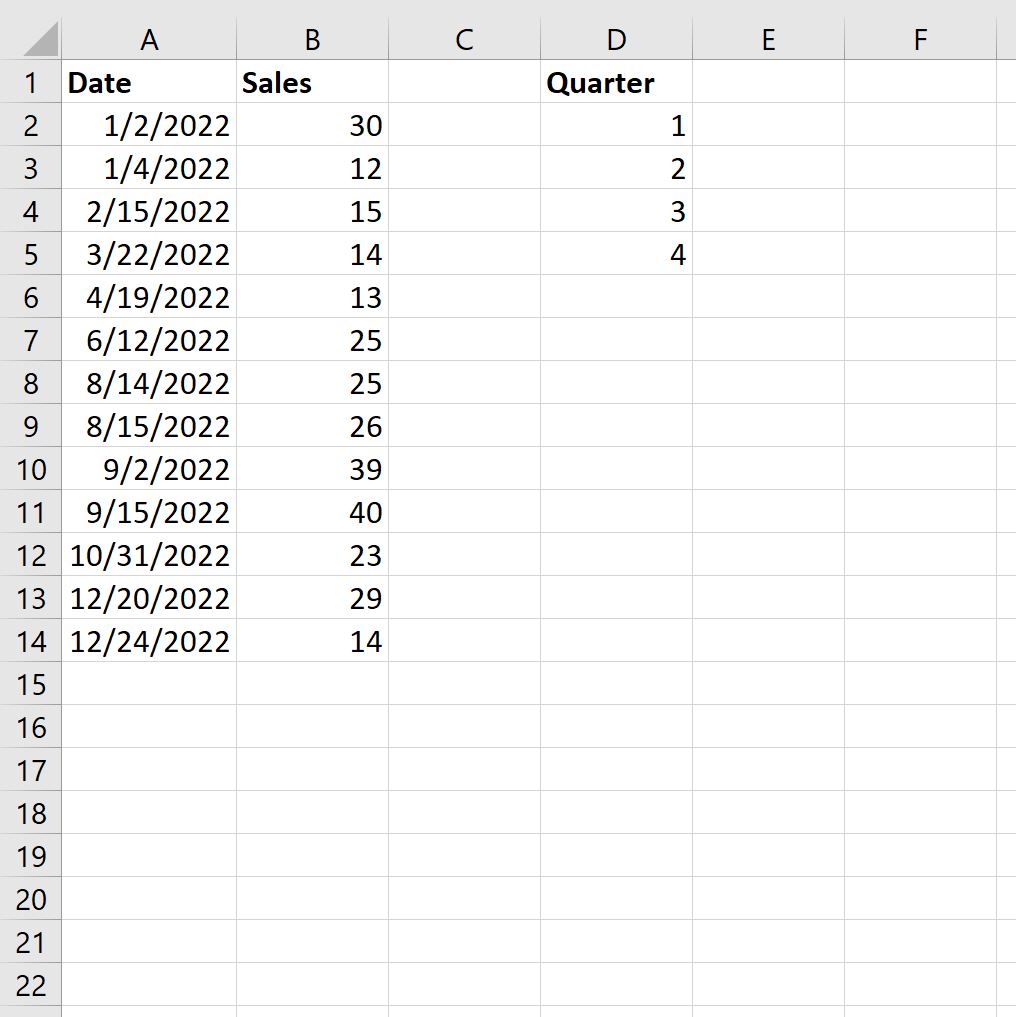
Крок 3: розрахувати суму на квартал
Далі ми введемо таку формулу в клітинку E2 , щоб обчислити суму продажів за перший квартал:
=SUMPRODUCT((ROUNDUP(MONTH( $A$2:$A$14 )/3,0)= D2 )* $B$2:$B$14 )
Потім ми перетягнемо та заповнимо цю формулу до решти клітинок у стовпці E:
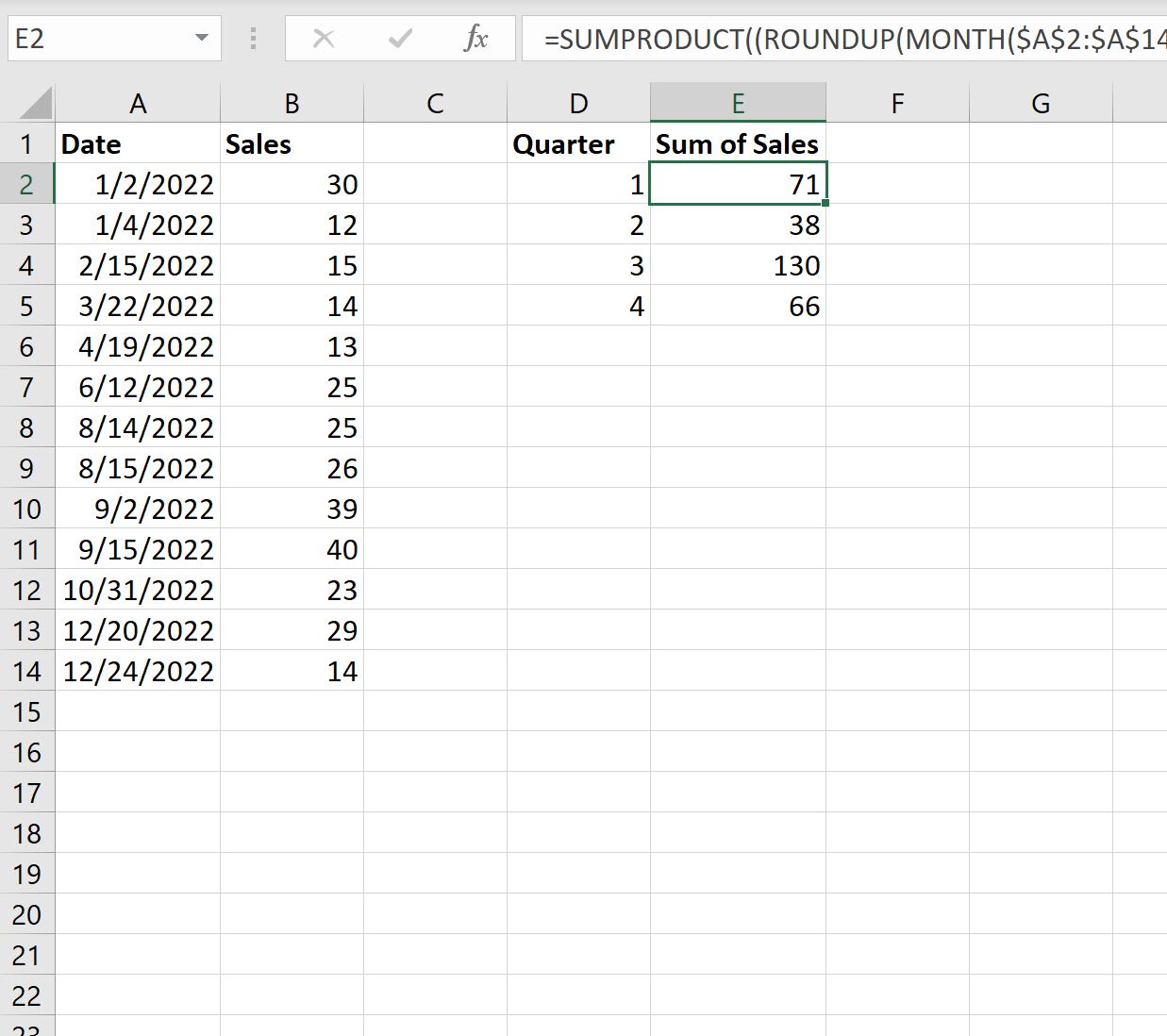
З результату ми бачимо:
- Загалом у першому кварталі здійснено 71 продаж.
- Загалом у другому кварталі було здійснено 38 продажів.
- Загалом у третьому кварталі було здійснено 130 продажів.
- Загалом у четвертому кварталі було здійснено 66 продажів.
Ми можемо переконатися, що ці значення правильні, обчисливши вручну суму продажів за даний квартал.
Наприклад, загальний обсяг продажів за перший квартал (січень, лютий, березень) можна розрахувати наступним чином:
Продажі за перший квартал: 30 + 12 + 15 + 14 = 71
Це відповідає значенню, розрахованому за нашою формулою.
Додаткові ресурси
У наступних посібниках пояснюється, як виконувати інші типові завдання в Excel:
Як додати за роками в Excel
Як додати по місяцях в Excel
Як додати по тижнях в Excel